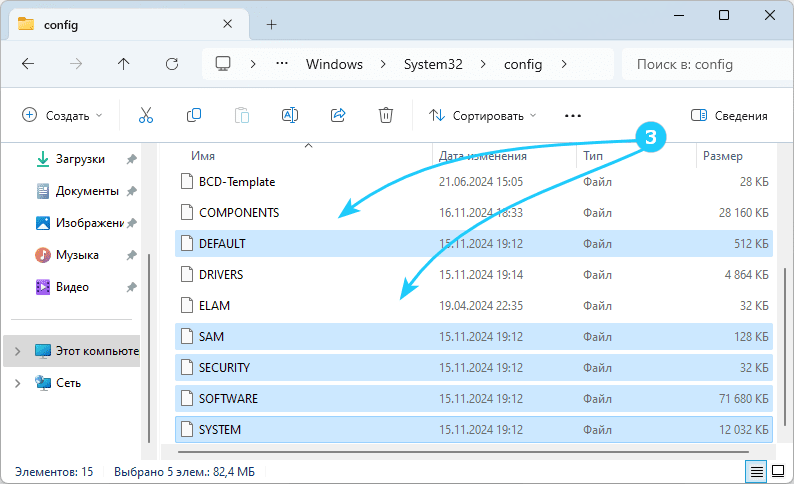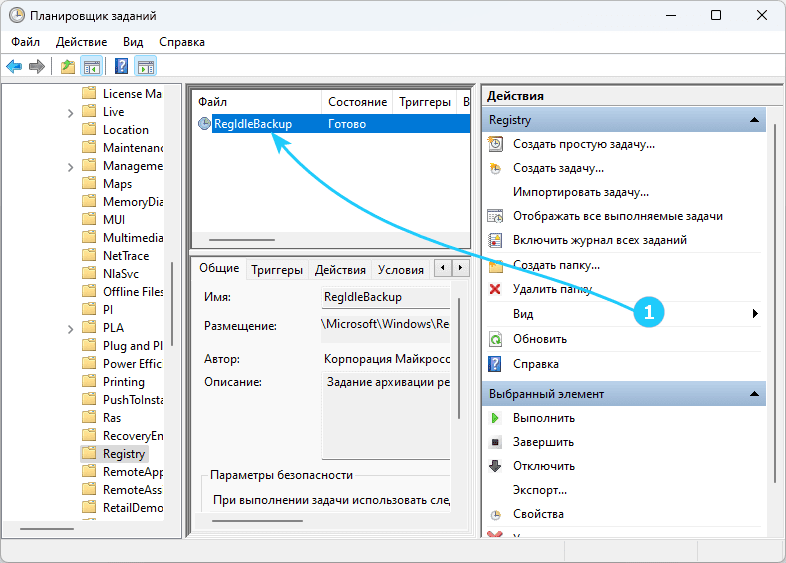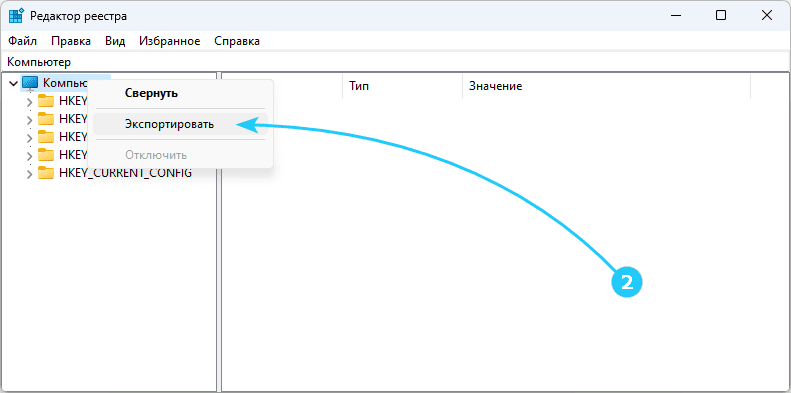Ввиду регулярных изменений реестра вследствие установки и удаления различного программного обеспечения важной частью обслуживания является создание его резервных копий.
В предлагаемой статье содержится краткая инструкция по созданию резервных копий реестра Windows.
Пошаговая инструкция по созданию резервной копии реестра в Windows 11:
- Прежде всего полезно знать, что при простое системы резервная копия создается автоматически раз в 10 дней. Хранится она в папке C:\Windows\System32\config\RegBack\, а создает ее задание RegIdleBack планировщика задач, попасть в который можно при помощи комбинации клавиш Win + R и запуске taskschd.msc.
- Кроме того, полезным бывает и ручное создание копии реестра. Во-первых, его можно сделать, непосредственно запустив редактор реестра при помощи комбинации клавиш Win + R и запуске regedit.
В самом редакторе для экспорта всего реестра выбираем раздел Компьютер, и после правого клика выбираем Экспортировать в выпадающем меню.
Полученный файл с расширением .reg можно использовать для внесения старых данных в реестр в любой момент времени, однако при этом и вновь созданные ветви никуда не исчезнут.
- Есть и другой способ. Достаточно сохранить резервную копию файлов реестра и восстановить эти файлы, когда потребуется.
Для этого нужно сохранить файлы DEFAULT, SAM, SECURITY, SOFTWARE, SYSTEM из папки Windows\System32\Config и скрытый файл NTUSER.DAT из папки C:\Пользователи (Users)\Имя_пользователя.
- Ну и наконец можно просто воспользоваться одной из множества бесплатных программ по резервированию реестра Windows.